Hướng dẫn cách lắp RAM cho máy tính đơn giản nhất 2023
Nếu bạn đang muốn tăng tốc độ hoạt động của máy tính của mình, lắp thêm RAM là một trong những giải pháp tốt nhất và hiệu quả nhất để làm điều đó. Nhưng nếu bạn là một người mới trong việc lắp đặt RAM, và đang bối rối phân vân trước cách lắp RAM. Trong bài viết này, Bảo Hành One sẽ cung cấp cho bạn các bước cơ bản để lắp RAM cho máy tính của bạn.
Một số điều cần làm trước khi lắp RAM máy tính

Một số thông tin cần tìm hiểu trước khi lắp RAM
Trước khi thực hiện hướng dẫn cách lắp RAM, Bảo Hành One sẽ gợi ý cho bạn một vài điều nên làm như:
Tìm hiểu và lựa chọn loại RAM phù hợp với máy tính
Trước khi bạn bắt đầu được hướng dẫn về cách lắp RAM, bạn cần phải tìm hiểu xem loại RAM nào phù hợp với máy tính của bạn. Điều này thường được liệt kê trong hướng dẫn sử dụng của máy tính hoặc trên trang web của nhà sản xuất.
Việc tìm hiểu loại RAM phù hợp cho máy tính của bạn là rất quan trọng để đảm bảo hiệu suất tối ưu và tránh các vấn đề liên quan đến khả năng tương thích. Dưới đây là một số loại RAM thông dụng và cách tìm hiểu loại RAM phù hợp cho máy tính của bạn:
- DDR - nó là loại RAM phổ biến nhất được sử dụng trong các máy tính hiện nay. DDR được phát triển dựa trên chuẩn SDRAM, tuy nhiên tốc độ truyền tải dữ liệu nhanh hơn rất nhiều. Hiện nay, DDR4 là loại RAM phổ biến nhất được sử dụng trong các máy tính cao cấp.
- SDRAM - đây là loại RAM được sử dụng phổ biến trong các máy tính cũ hơn. Nó hoạt động theo chu kỳ và có tốc độ truyền tải dữ liệu chậm hơn so với DDR.

Tìm hiểu và lựa chọn loại RAM phù hợp với máy tính
RAM di động - được sử dụng trong các thiết bị di động như laptop và máy tính nhỏ gọn. Chúng có kích thước nhỏ hơn và được thiết kế để tiết kiệm không gian.
ECC RAM - là một loại RAM đặc biệt được thiết kế để phát hiện và sửa chữa các lỗi trong quá trình truyền tải dữ liệu.
Khi tìm hiểu loại RAM phù hợp cho máy tính của bạn, bạn cần xác định trước loại bo mạch chủ (mainboard) của máy tính.
Bo mạch chủ sẽ xác định loại RAM và số lượng khe cắm RAM có sẵn trên máy tính của bạn. Bạn cũng cần lưu ý tốc độ bus của bo mạch chủ và đảm bảo chọn loại RAM phù hợp với tốc độ này để đạt được hiệu suất tối ưu.
Xem thêm: Thông số RAM là gì? Hướng dẫn cách kiểm tra chi tiết
Chuẩn bị các dụng cụ cần thiết

Bạn cần lưu ý, chuẩn bị trước các dụng cụ cần thiết để lắp RAM
Bên cạnh lựa chọn loại RAM phù hợp thì bạn sẽ cần chuẩn bị một số dụng cụ cơ bản để lắp RAM, bao gồm một cây chổi tẩy bụi, một chiếc ốc vít và một số miếng cao su giảm chấn. Đây đều là những dụng cụ cần trong việc tháo và lắp RAM máy tính.
Hướng dẫn cách lắp RAM đơn giản
Trước khi bắt đầu lắp RAM, hãy tắt máy tính và ngắt kết nối nguồn để tránh nguy cơ gây hại cho máy tính hoặc cho chính bạn. Sau đây chính là các cách lắp RAM máy tính Bảo Hành One hướng dẫn cho bạn.
Mở khay RAM

Cách mở khay RAM
Ở cách lắp RAM đầu tiên chính là mở khay RAM máy tính ra sau khi tắt máy tính và ngắt kết nối nguồn. Hãy tìm đến khay RAM nằm trên bo mạch chủ của máy tính của bạn. Vị trí của khay RAM thường được chỉ ra trong hướng dẫn sử dụng của máy tính hoặc trên trang web của nhà sản xuất.
Tháo RAM cũ

Tiếp đến, bạn cần tháo RAM cũ ra khỏi máy tính
Trong trường hợp bạn đã từng cài đặt RAM trước đó thì bạn hãy nhớ là phải tháo RAM cũ ra khỏi khay RAM trên bo mạch chủ.
Lắp RAM mới

Lắp RAM mới vào máy tính
Sau khi đã tháo RAM cũ ra khỏi khay RAM, bạn cần lắp RAM mới vào vị trí tương ứng. Hãy đảm bảo rằng các chân của RAM đã được cắm đúng vị trí và được kẹp chặt vào khay RAM. Nếu không, bạn sẽ không thể khởi động lại máy tính của mình.
Xem thêm: Kinh nghiệm sử dụng đồ công nghệ
Kiểm tra lại và khởi động máy tính

Sau khi lắp RAM, bạn cần kiểm tra và khởi động máy tính
Nếu bạn đã thực hiện cách lắp RAM thành công thì bạn cần kiểm tra lại xem các chân RAM đã được cắm chặt vào khay RAM hay chưa. Nếu chưa, hãy đảm bảo rằng bạn đã đẩy RAM đến đúng vị trí. Nếu đã chắc chắn mọi thứ đều được cài đặt đúng cách, hãy khởi động lại máy tính của bạn.
Kiểm tra RAM mới
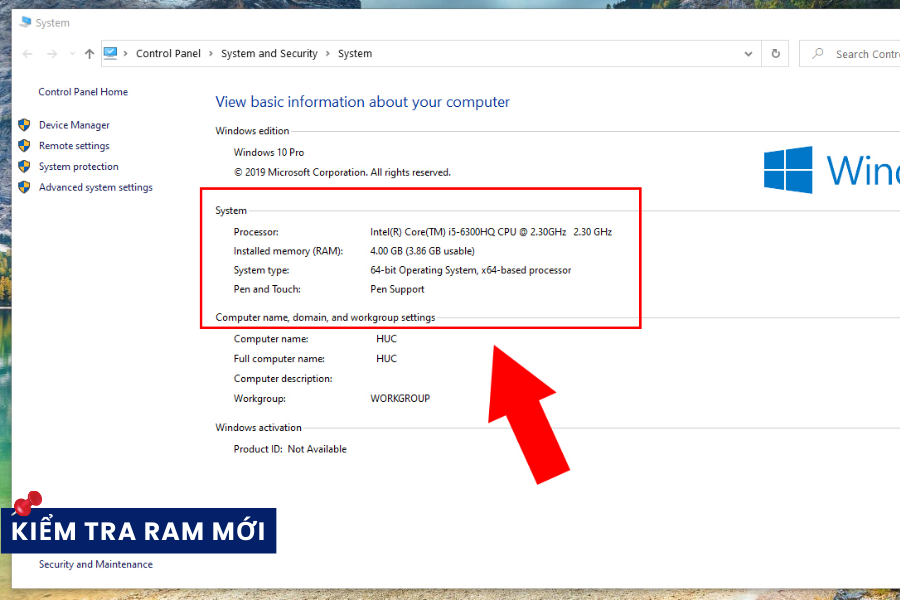
Để đảm bảo RAM đã được lắp thành công, bạn hãy kiểm tra System Properties
Sau khi khởi động lại máy tính, bạn cần kiểm tra xem RAM mới đã được cài đặt đúng cách hay chưa. Để làm điều này, bạn có thể truy cập vào phần mềm kiểm tra RAM hoặc đơn giản là kiểm tra thông qua phần System Properties trên Windows. Nếu RAM mới được cài đặt đúng cách, nó sẽ hiển thị đầy đủ và hoạt động tốt.
Bảo trì và vệ sinh RAM

Để RAM hoạt động ổn định, bạn nên bảo trì và vệ sinh RAM định kỳ
Ngoài việc hướng dẫn về cách lắp RAM, Bảo Hành One còn nhắc bạn nên lưu ý về việc cần thường xuyên bảo trì và vệ sinh nó để đảm bảo hoạt động ổn định. Bạn có thể sử dụng một cây chổi tẩy bụi để làm sạch bụi và rác trên các chân RAM.
Ngoài ra, bạn có thể sử dụng miếng cao su giảm chấn để giảm thiểu va chạm và rung động trên RAM.
Xem thêm: RAM Adata có tốt không - Đánh giá chất lượng và hiệu năng
Lời kết
Trong bài viết này, Bảo Hành One đã cung cấp cho bạn cách lắp RAM cơ bản cho máy tính của bạn. Nếu bạn là một người mới trong việc lắp đặt RAM, hãy đảm bảo làm theo hướng dẫn chi tiết trên để đảm bảo rằng mọi thứ được cài đặt đúng cách và máy tính của bạn sẽ hoạt động tốt hơn sau khi thêm RAM.









